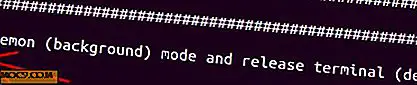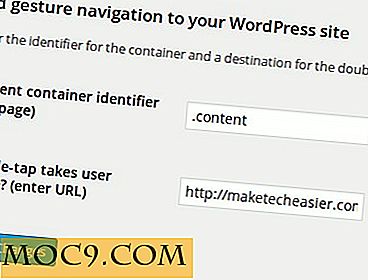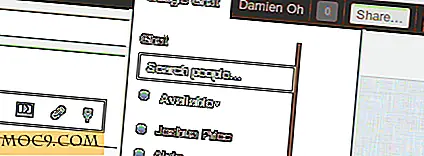Wie installiert man Cydia Apps im iPhone ohne WiFi-Verbindung
Als ich mein iPhone bekam, musste ich in eines unserer Cafés gehen, nur um ihre WiFi-Verbindung zu nutzen. Ich habe stundenlang nach Cydia-Apps gesucht, sie heruntergeladen und installiert. Das ist wirklich eines der größten Probleme, wenn Sie zu Hause keine Internetverbindung haben. Und eine der Fragen, die ich meinen Freunden gestellt habe, die auch iPhones haben, ist, wie man Cydia Apps auch ohne WiFi-Verbindung installiert.
Monate später erfuhr ich, dass es eine Möglichkeit gibt, Ihre Lieblings-Cydia-Apps ohne WiFi zu installieren. Ich entdeckte, dass es diese kleine Anwendung namens " Cyder " gibt, die als Dateimanager für Ihr iPhone dient und USB verwendet, um Dateien zu Ihrem iPhone zu übertragen. Cyder ist nur für Windows und es ist kostenlos. In Ordnung, hier ist, wie Sie diese Apps mit dieser Anwendung installieren
Installieren Sie Cydia Apps mit Cyder
Vor allem anderen müssen Sie beachten, dass dieses Programm nur für jailbroken iPhones funktioniert. Wenn Sie zu den Leuten gehören, die nicht das Risiko eingehen wollen, ihre iPhones zu jailbreaken, dann ist das nichts für Sie. Und für die mutigeren, lesen Sie weiter ...
1. Das Wichtigste ist, zu bekommen, was Sie wirklich brauchen. Lade Cyder HIER herunter. Sobald Sie fertig sind, entpacken Sie es einfach.
2. Bevor Sie etwas tun, schließen Sie Ihr iPhone über USB an . Danach können Sie die folgenden Schritte ausführen.
3. Starten Sie Cyder entweder mit einem Doppelklick oder klicken Sie mit der rechten Maustaste und klicken Sie auf " Öffnen ". Wenn Cyder läuft, werden Sie von diesem Bildschirm begrüßt.

4. Wie Sie sehen können, gibt es im Fenster verfügbare Repositories. Dies sind nur einige der vielen Repositories, in denen Sie Cydia-Apps herunterladen können. Nur für den Fall, dass Sie noch mehr wissen, können Sie sie addieren. Wenn Sie sie nicht sehen können, fügen Sie einfach diese hinzu:
http://apt.bigboss.us.com/repofiles/cydia/dists/stable/main/binary-iphoneos-arm/Packages http://apt.modmyi.com/dists/stable/main/binary-iphoneos-arm / Pakete http://apt.saurik.com/dists/tangelo/main/binary-iphoneos-arm/Packages http://cydia.zodttd.com/repo/cydia/dists/stable/main/binary-iphoneos-arm / Pakete http://repo.smxy.org/cydia/apt/dists/xena/main/binary-iphoneos-arm/Packages http://www.zodttd.com/repo/cydia/dists/stable/main/binary -iphoneos-arm / Pakete
5. Wenn Sie die Quellen zum Herunterladen von Apps hinzugefügt haben, klicken Sie auf die Schaltfläche " Aktualisieren ", um die Liste der Apps von Cydia zu laden. Es wird einige Zeit dauern, um die Liste der Anwendungen zu laden. Ein bisschen Geduld wird dir dieses Mal wirklich gut tun.
6. Klicken Sie nun auf das Symbol " Pakete " auf der linken Seite.

Hier können Sie die Apps auswählen, die Sie für Ihr iPhone herunterladen möchten. Sie müssen das Kontrollkästchen der entsprechenden Apps aktivieren, die Sie herunterladen möchten. Wenn Sie ein Objekt markieren, wird die Beschreibung rechts angezeigt.
7. Wenn Sie denken, dass Sie bereit sind, das, was Sie überprüft haben, herunterzuladen, klicken Sie einfach auf das Symbol " Herunterladen ". Abhängig davon, wie schnell Ihre Verbindung ist, kann das Herunterladen auch etwas dauern.

8. Wenn Sie fertig sind, klicken Sie auf das Symbol " Synchronisation " auf der rechten Seite. Sie werden zu diesem Fenster gebracht.

9. Markieren Sie die App, die Sie installieren möchten, und klicken Sie auf den grünen Pfeil neben dem AutoInstall-Ordner. Dadurch wird die App, die Sie für die automatische Installation in diesem Ordner ausgewählt haben, addiert.

10. Wenn Sie alle gewünschten Apps auf Ihr iPhone kopiert haben, klicken Sie auf den grünen Pfeil, wie in der Abbildung unten gezeigt.

11. Sie sollten warten, bis alle Apps auf Ihr iPhone kopiert wurden, und dann Cyder beenden. Danach starte dein iPhone neu. Sie sollten in der Lage sein, die Cydia-Apps zu finden, die Sie gerade installiert haben.
Nun, was denkst du? Funktioniert Cyder für Sie genauso wie für mich?
Bildnachweis: Digitalmarketingtalk

![Wie man sich von einem Virusangriff erholen kann [Windows]](http://moc9.com/img/RecoverVirusWindows-anti-virus.jpg)